很多时候我们发现两个尺寸连续标注的时候中间都会是小圆点,如下图所示的标注方法:
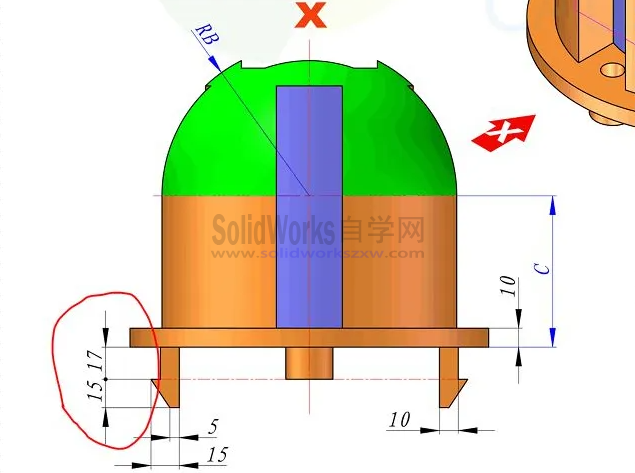
而我们在SolidWorks里面标注的时候会出现下面这种情况,如下图所示:
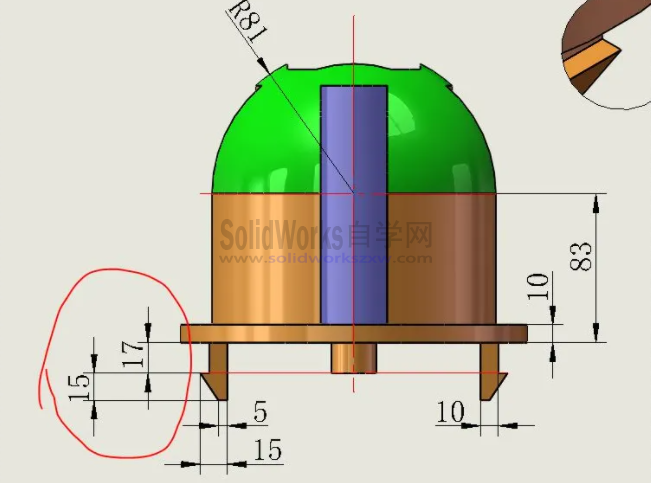
那么我们在SolidWorks工程图里面怎么标注才能出现第一幅图标注的中间是圆点的效果呢?其实不难,只要我们对SolidWorks标注足够熟悉。
下面就给分享SolidWorks工程图两个尺寸中间是圆点的标注方法:
我们首选选中一个尺寸,在箭头处可以看到一个:点 。
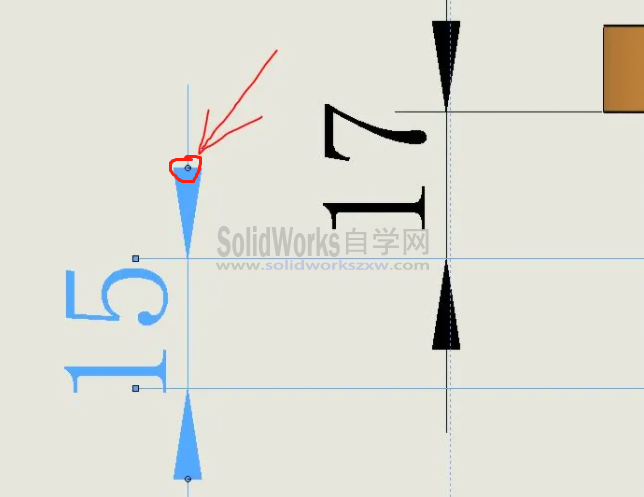
然后我们在这个【点】上【右键】选择【圆点】。
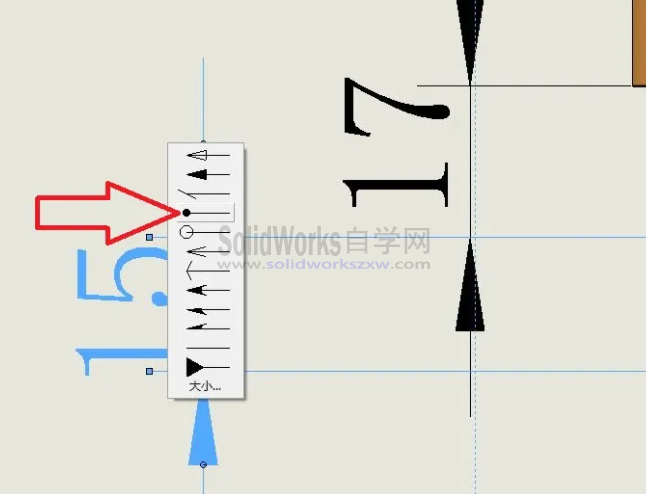
这样的话,我们现在的箭头就变成下图这样:
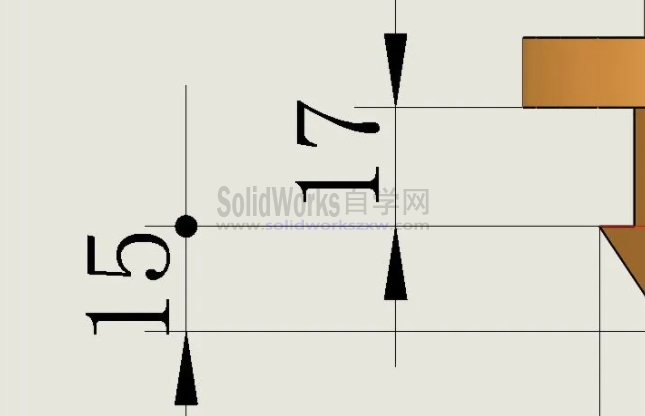
SolidWorks自学网分享到这里,大家应该就会恍然大悟了吧,其实就是将两个尺寸的上下箭头改成圆点,然后在重合就可以了。
同样的操作我们再把17的下标注箭头改成圆点
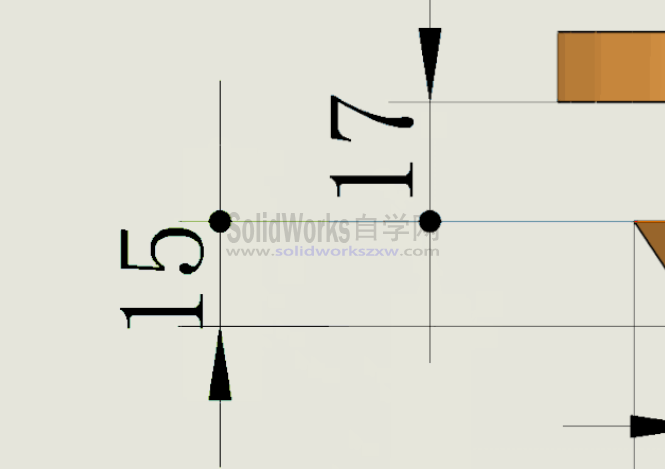
那么我们现在如何将15和17尺寸的两个圆点重合呢?也就是尺寸排成一列,方法也很简单,我们按住键盘的Ctrl键,然后选择两个尺寸15和17,会出现下面的图标
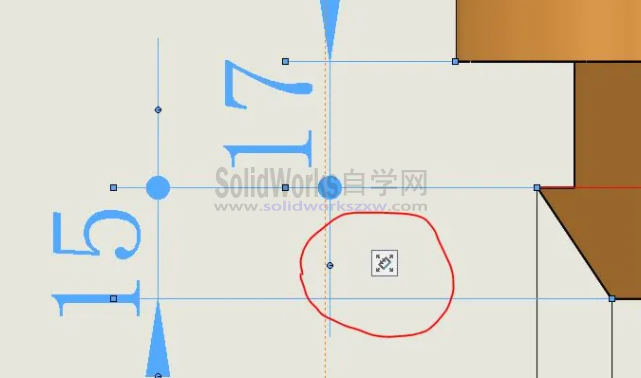
然后我们鼠标滑到这个图标上,自动出现下面的命令弹窗,选择【右对齐尺寸文字】或【左对齐尺寸文字】即可。
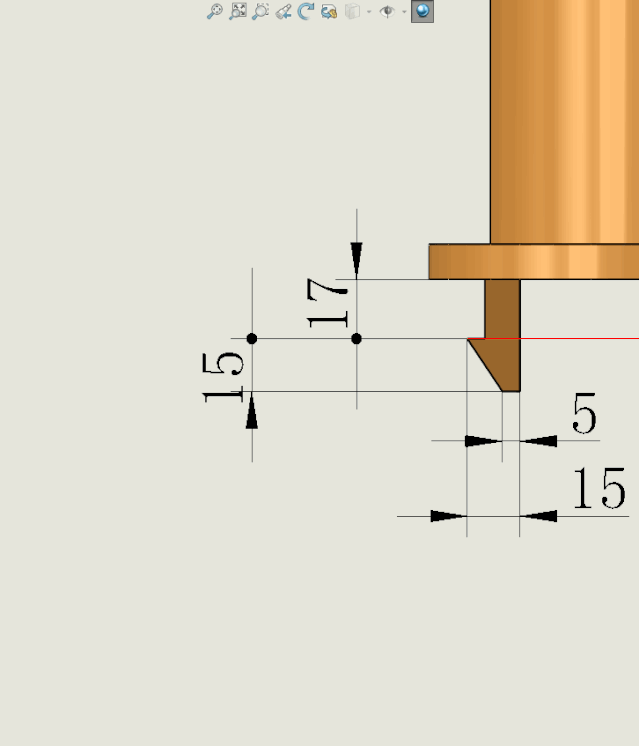
完成效果
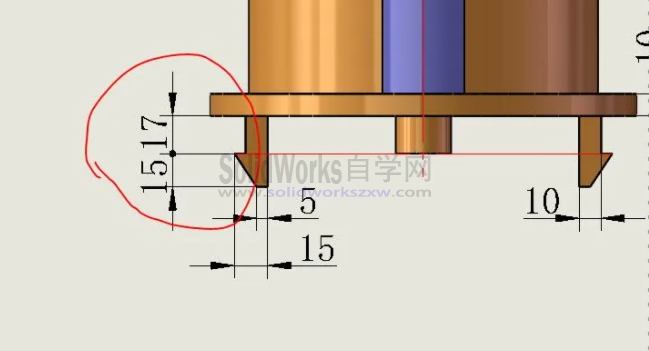
以上就是SolidWorks自学网分享的关于SolidWorks工程图两个尺寸中间圆点的标注方法,对于企业标准化图纸非常的有用,希望大家点赞收藏奥。

